Miks Slack ja mitte Skype? Teie valiku peamised põhjused

Miks valida Slacki, mitte Skype'i? Slack tagab teie meeskonnaruumis vähem suhtlushäireid ja võimaldab teil õigel ajal juurdepääsu õigele teabele.
Linkide eelvaated on päris lahe funktsioon, mis näitab kasutajale, millist veebisaiti ta näeb juba enne sellel klõpsamist. Informatiivsete linkide, õppematerjalide ja uurimismaterjalide jaoks võib see funktsioon olla hindamatu väärtusega. Teisest küljest, kui proovite oma kolleegi Rickrollida, pole see nii kasulik.
Ärge muretsege – Slacki linkide eelvaateid saab kiiresti välja lülitada, kas ainult ühe lingi või kõigi domeeni linkide jaoks. Teisisõnu, teie rickrolling võib jätkuda.
Lingi eelvaate eemaldamine on üsna lihtne; selleks liigutage kursorit lingi eelvaate kohal ja seejärel klõpsake eelvaate vasakus ülanurgas väikest "x" ikooni.
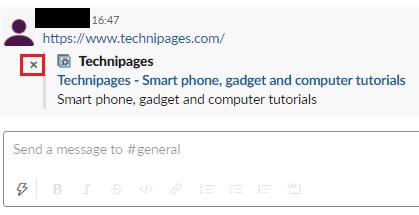
Lingi eelvaate kustutamiseks klõpsake eelvaate vasakus ülanurgas väikest "x".
Eelvaate eemaldamise kinnituse hüpikaknas saate valida selle ühe lingi blokeerimise või rohkemate turvalisuse. Selleks märkige ruut "Blokeeri edaspidi ka selle veebisaidi eelvaated", seejärel valige soovitud blokeerimise tüüp. Saate edaspidi blokeerida kõik konkreetse lingi eelvaated või blokeerida kõik domeeni linkide lingi eelvaated. Kui olete otsustanud kogu domeeni eelvaateid peatada, klõpsake eelvaate kustutamiseks ja sellest domeenist tulevaste eelvaadete vältimiseks nuppu „Eemalda ja blokeeri”.
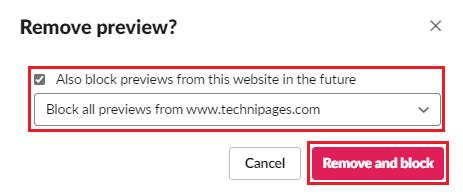
Märkige ruut "Blokeeri edaspidi ka selle veebisaidi eelvaated", seejärel valige "Blokeeri kõik eelvaated saidilt" ja klõpsake "Eemalda ja blokeeri".
Kui soovite praegu blokeeritud domeenide loendit üle vaadata ja hallata, saate seda teha tööruumi manuste seadetes. Sinna jõudmiseks peate esmalt klõpsama paremas ülanurgas tööruumi nimel. Järgmisena valige rippmenüüst "Seaded ja haldus", seejärel "Tööruumi seaded", et avada tööruumi seaded uuel vahekaardil.
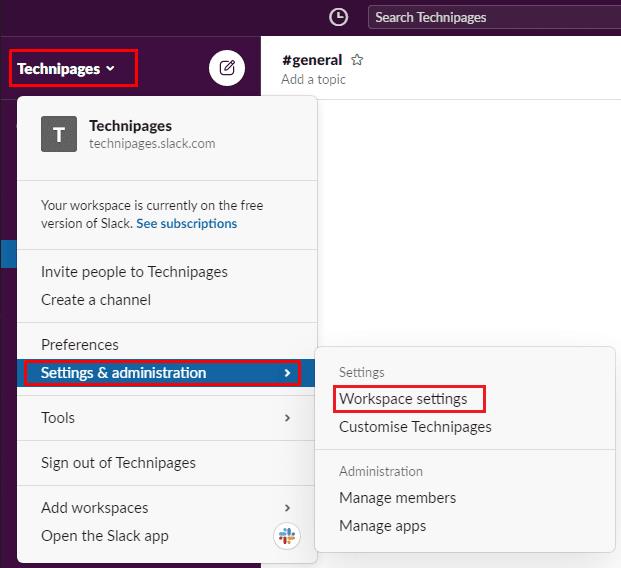
Tööruumi sätete juurde pääsemiseks klõpsake külgribal tööruumi nimel, seejärel valige "Seaded ja haldus" ja "Tööruumi sätted".
Kui olete tööruumi seadetes, minge vahekaardile "Manused". Siin saate vaadata praegu blokeeritud eelvaadete loendit. Saate vaadata, kas iga kirje on konkreetne URL või domeen, kes selle blokeeris ja millal see blokeeris. Kui soovite domeeni või lingi blokeeringu tühistada, klõpsake vastaval punasel "x" ikoonil, seejärel klõpsake domeeni deblokeerimiseks hüpikaknas "OK".
Märkus. Domeeni või lingi blokeeringu tühistamine võimaldab uutel linkidel eelvaateid. Kuid lingid, millelt on eelvaade juba eemaldatud, ei saa eelvaadet automaatselt tagasi isegi pärast lehe värskendamist.
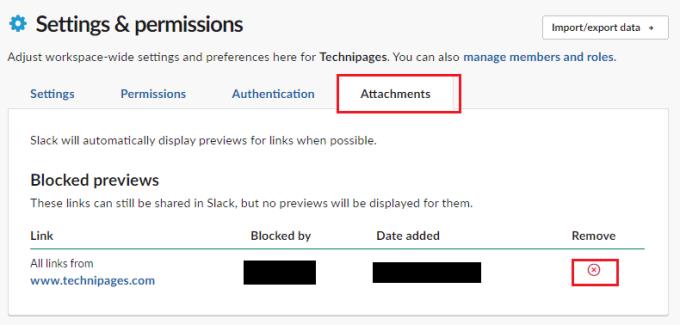
Vahekaardil „Manused” vaadake üle blokeeritud domeenide ja linkide loend, seejärel klõpsake vastavat punast „x” ikooni ja klõpsake kirje blokeeringu tühistamiseks „OK”.
Linkide eelvaated võivad olla kasulikud, kuid võib olla linke või veebisaite, mille eelvaateid te ei soovi. Järgides selles juhendis toodud samme, saate domeenide linkide eelvaate kuvamise blokeerida ja deblokeerida.
Miks valida Slacki, mitte Skype'i? Slack tagab teie meeskonnaruumis vähem suhtlushäireid ja võimaldab teil õigel ajal juurdepääsu õigele teabele.
Lisage oma Slacki kontodele täiendav turvakiht, lülitades sisse kahefaktorilise autentimise. Vaadake, kui lihtne on selle lubamine.
Kas vajate Slacki liikme ID-d? Vaadake, milliseid samme järgida selle kiireks leidmiseks.
Üks Slacki lahedatest funktsioonidest on Slackbot, mis on bot, mis reageerib teatud käskudele. Slackbotit saab ka kohandada pakkuma
Kahtlaste tegevuste kontrolli all hoidmiseks saate kasutada Slacksi juurdepääsuloge. Vaadake, kuidas sellele juurde pääsete.
Kui teema muutub ignoreerimiseks liiga populaarseks, siis miks mitte luua selle jaoks Slackis kanal? Vaadake, kuidas saate kanalit luua.
Veenduge, et kõik järgiksid enda Slackis nime panemisel teie juhiseid. Vaadake, kuidas neid reegleid selle õpetuse abil kuvada.
Kas pole rahul Slacki vaiketöökoha logiga? Vaadake, milliseid samme selle muutmiseks järgida.
Emotikonid on lõbus ja kerge suhtlemisviis. Need töötavad isegi üle keelebarjääri, kuna ei tugine sõnadele. Teie Slacki tööruumis on saadaval tohutul hulgal Kas vajate teatud tüüpi emotikonitegelasi? Kasutage seda juhendit oma kohandatud emotikonide märkide lisamiseks.
Slack on veebipõhine vestlusprogramm, mida ettevõtted ja teised spetsialistid kasutavad sageli üksteisega ühenduse pidamiseks. Slacki programmil on palju
Võib olla raske leida viise, kuidas aidata oma meeskonnal produktiivsena püsida ühenduse loomisel. Võib-olla olete kuulnud Slackist, sõnumsiderakendusest, mis näib pakkuvat kõike
Selle õpetuse abil vaadake, kui lihtne on Slackis ajavööndeid muuta. Ajavööndit muudate vähem kui minutiga.
Kuigi Jira rakendus on uus, on sellest kiiresti saanud üks parimaid rakendusi meeldetuletuste ja märguannete seadmiseks Slacki rühmades. Mitte ainult Jira See õpetus õpetab teile Slack Groupsis Jira meeldetuletuste seadistamist.
Kõigil on aeg Slackis oma paroolid vahetada. Vaadake, kuidas sundida kõiki uut looma.
Oluliste Slacki sõnumite varukoopia loomine on kohustuslik. Vaadake, kuidas saate oma Slacki tööruumi andmeid eksportida.
Slack on Interneti-vestluse rakendus, mis võimaldab teie vestlustel töötamise ajal korras hoida. Vestlusi saab korraldada teemade kaupa, privaatselt
Kas saate liiga palju e-kirju? Kui soovite Slacki teavituskirjad oma postkastist eemaldada, pakuvad need näpunäited teile huvi.
Slacki märguanded on suurepärane võimalus olla kursis saadud sõnumite, kommentaaridega, milles teid on mainitud, ja sõnumilõimedega, mille olete saanud.
Kas te ei soovi, et keegi Slackis teie kõnest teaks? Vaadake, kuidas peatada rakendusel teie oleku muutmine.
Otsid kuu töötajat? Vaadake, kuidas saate tänu Slacksi liikmeanalüütikale andmeid võrrelda ja kuidas neid leida.
Selle lihtsa ja kiire õpetuse abil saate samm-sammult teada, kuidas rakenduses Notepad++ klõpsatavad lingid välja lülitada.
Vabanege saatest Apple TV+ saates Up Next ilmumisest, et hoida oma lemmiksaateid teiste eest saladuses. Siin on sammud.
Avastage, kui lihtne on oma arvutis ja Android-seadmes Disney+ konto profiilipilti muuta.
Kas otsite Microsoft Teamsi alternatiive lihtsaks suhtluseks? Leidke 2023. aastal enda jaoks parimad alternatiivid Microsoft Teamsile.
See postitus näitab, kuidas videoid kärpida Microsoft Windows 11 sisseehitatud tööriistade abil.
Kui kuulete palju moesõna Clipchamp ja küsite, mis on Clipchamp, lõpeb teie otsing siin. See on parim juhend Clipchampi valdamiseks.
Tasuta helisalvestiga saate luua salvestisi ilma oma Windows 11 arvutisse kolmanda osapoole tarkvara installimata.
Kui soovite luua vapustavaid ja kaasahaaravaid videoid mis tahes eesmärgil, kasutage parimat tasuta videotöötlustarkvara Windows 11 jaoks.
Vaadake näpunäiteid, mida saate kasutada oma ülesannete korraldamiseks Microsoft To-Do abil. Siin on lihtsad näpunäited, isegi kui olete algaja.
Lahendage selle dokumendi avamisel ilmnes viga. Ligipääs keelatud. tõrketeade, kui proovite avada PDF-faili meilikliendist.


























